Sau đây là hướng dẫn tải Photoshop 2024 (v 25.0) và AI Photoshop Beta (v 25.1) Crack mới nhất với Firefly Generative Fill & Generative Expand, cho phép chỉnh sửa và mở rộng ảnh đơn giản bằng câu lệnh (prompt) text-to-image.
Tính năng của Photoshop 2024 & Photoshop Beta v 25.1
AI Photoshop Beta v 25.1 là phiên bản mới nhất của phần mềm chỉnh sửa ảnh trứ danh nhà Adobe, hiện đang cho người dùng trải nghiệm miễn phí. Nhưng Adobe bắt bạn phải nhập thông tin thẻ tín dụng ngay khi tải, IT Quốc dân sẽ hướng dẫn cách loại bỏ yêu cầu bắt buộc này, bẻ khóa để sử dụng.
Tính năng Generative Fill & Expand sử dụng AI để chỉnh sửa, mở rộng ảnh bằng câu lệnh (prompt) text-to-image, là bản thiết kế vĩ đại, tinh hoa hội tụ, designers rất iu. Hiện đã có trên cả Photoshop 2024 và Photoshop Beta.
Lưu ý khi cài đặt
- Bạn không cần phải xóa (gỡ cài đặt) phiên bản Photoshop cũ hơn đang sử dụng.
- Generative Fill đã có trên Photoshop 2024 (bản chính thức v 25.0 với logo xanh đen). Bạn có thể không cần tải thêm Photoshop Beta (logo trắng) để trải nghiệm tính năng AI mới.
- Photoshop 2024 tương thích với phiên bản Windows 10 22H2. Bạn cần update hoặc cài lại Windows 10 mới nhất, hoặc sử dụng Windows 11.
- Phải bỏ tích ☐ Adobe Genuine Service (AGS – tool check bản quyền) khi cài Creative Cloud. Kiểm tra trong Control Panel\Programs\Programs and Features, nếu có AGS hãy gỡ ra bằng tool này.
- Nếu Creative Cloud không tải được và hiện lỗi “Unable to reach Adobe servers”, bạn phải tắt Tường lửa (Firewall) (hướng dẫn bên dưới).
- Adobe đang quét phần mềm lậu và chặn các tài khoản chưa mua bản quyền sử dụng Generative Fill. Fix lỗi bản quyền tại đây để dùng các chức năng khác.
- Với các bạn đã cài phiên bản cũ bằng cách trong bài trước đây, bạn có thể Apps > Update trong Creative Cloud.
Để kiểm tra nhanh phiên bản Windows 10 bạn đang sử dụng, nhấn tổ hợp phím Windows + R, gõ “winver” và Enter.

Cài đặt Photoshop 2024 v 25.0 & AI Photoshop Beta v 25.1 cho Windows
Tải về
- Bạn tải về file cài đặt của Creative Cloud tại đây.
- Bạn tải về GenP 3.0 tại đây (và GenP 3.2 tại đây nếu 3.0 gặp lỗi).
- Bạn tải về CCStopper tại đây (bản v1.3.0-pre.1).
Cài đặt Creative Cloud
Chạy file .exe bình thường và đăng nhập tài khoản Adobe (phải khai báo trên 18 tuổi để sử dụng các chức năng). Bỏ chọn ☐ Adobe Genuine Service (AGS) để tránh bị đánh dấu bản quyền. Đây là bước RẤT QUAN TRỌNG.
Nếu không hiện ô bỏ tick ☐, hãy kiểm tra AGS trong Control Panel\Programs\Programs and Features.
Sau khi cài đặt xong, các bạn vào menu có 3 dấu gạch ngang, chọn File > Preferences.
Gạt tắt các mục ở General/Settings để tắt tính năng Khởi động cùng Windows và tự động cập nhật của phần mềm.
Thoát hoàn toàn Creative Cloud bằng Menu > File > Exit (Ctrl+W). Nhấn Quit ở cửa sổ hiện lên (nếu có).
Tắt Firewall nếu Creative Cloud không thể load được
Trường hợp Creative Cloud không thể load được Home, kèm thông báo đỏ “Unable to reach Adobe servers”, bạn phải tắt Tường lửa (Firewall) của máy tính.
Để tắt Tường lửa, bạn vào Settings (tổ hợp phím Windows + I), gõ vào “Security” (hoặc “Firewall”) ở ô tìm kiếm, chọn “Windows Security settings”.

Chọn tiếp “Firewall & network protection”. Bấm vào Domain network, Private hoặc Public network (tùy theo cài đặt mạng của bạn) và gạt tắt đi. Bấm Yes ở hộp thoại hiện lên (nếu có). (Thường cài đặt đang sử dụng sẽ hiện -active, nếu không chắc, hãy tắt tất cả).

Creative Cloud sau khi mở lại vẫn có thể load khá lâu kèm thông báo Relaunch màu xanh lam, hãy bấm vào để chạy lại lần nữa. Kiên nhẫn 1 chút, bạn sẽ vào được Home.
Lưu ý: Sau khi cài đặt xong Photoshop, bạn có thể mở lại Firewall để tránh virus khi lướt web.
Cài đặt CCStopper.zip
- Bước 1: Giải nén file .zip này, mở file CCStopper.bat với quyền Admin (Run as administrtor) và đợi load bảng tùy chọn như hình dưới. Nếu file không chạy, có thể mở bằng PowerShell bằng cách kick đúp file và bấm Yes (nếu có) ở cửa sổ hiện lên.
Nhập vào số 2 (chọn Internet Patches).
- Bước 2: Tiếp tục nhập vào số 1 để chọn Firewall Blocks.
- Bước 3: Sau khi hiện FIREWALL RULES CREATED! Ấn phím Q và tắt cửa sổ này đi.
Cài đặt GenP 3.0
- Bước 1: Giải nén file GenP 3.0 đã down, vào thư mục Utilities, vào tiếp thư mục restore install buttons [beta]. Bạn sẽ thấy 2 file AppsPanelBL.dll và AppsPanelIL.dll. Chú ý 2 file này.
- Bước 2: Truy cập đường dẫn: C:\Program Files (x86)\Common Files\Adobe\Adobe Desktop Common\AppsPanel (copy và dán vào địa chỉ trong File Explorer). Tạo 1 thư mục mới mang tên “REPATCH” tại đây.
- Bước 3: Bạn cắt (Ctrl+X) bỏ 3 file AppsPanel.pimx; AppsPanelBL.dll và AppsPanelIL.dll ở phía dưới vào thư mục REPATCH vừa tạo. Nhấn Continue ở cửa số hiện ra.
- Bước 4: Nhớ 2 file AppsPanelBL.dll và AppsPanelIL.dll trong restore install buttons [beta] ở bước 1 chứ? Quay lại Copy (Ctrl+C) 2 file này và dán vào thư mục AppsPanel ở đường dẫn ban nãy. Nhấn Continue ở cửa sổ hiện lên.
Cài đặt Photoshop 2024 v 25.0 bản chính thức
- Bước 1: Các bạn mở lại Creative Cloud, chọn menu Apps, kéo xuống tìm Photoshop (ở mục Apps to try hoặc Available in your plan), nhấn Try (hoặc Install) để cài đặt.
Lưu ý: Nếu bấm tải mà vẫn hiện khung Trial nhập thẻ, bạn phải fix bằng GenP 3.2.
- Bước 2: Sau khi cài đặt xong, vào lại thư mục GenP, vào Adobe GenP 3.0, sẽ thấy file tên RunMe, kick đúp để chạy nó.
- Bước 3: Khi mở RunMe, chọn Custom Path trước rồi chọn vào tên thư mục phần mềm muốn crack. Select Folder rồi bấm Search Files. Nút Viên thuốc sẽ sáng lên khi search xong. Bấm vào nó và đợi đường màu xanh dừng lại. Tắt RunMe và mở Photoshop để sử dụng.

Lưu ý: Photoshop 2024 (v 25.0) mới nhất đang bị Adobe quét bản quyền với thông báo “This unlicensed Adobe app will be disabled soon”, làm thêm bước fix bản quyền sau khi cài đặt tại đây.
Cài đặt GenP 3.2
- Bước 1: GenP 3.2 được dùng khi tải app trong CC mà vẫn hiện khung nhập thẻ. Bạn giải nén GenP 3.2, chạy file AdobeGenP trong thư mục con Release bằng quyền admin (Run as administrator).
- Bước 2: Nhấn “Path” ngoài cùng (hình thư mục), tìm đến đường dẫn: C:\Program Files\Adobe. Chọn thư mục Adobe, nhấn “Select Folder”.
- Bước 3: Nhấn nút “Search” rồi chờ vạch xanh chạy xong. Nút “Patch” ở giữa (hình khiên xanh) sẽ sáng lên. Bấm vào và chờ khoảng 30s đến 1 phút, đến khi tất cả các dấu Tick ☑ được phần mềm bỏ chọn. Đóng GenP.
Tải về AI Photoshop Beta (v 25.1)
Photoshop 2024 đã có Firefly AI (Generative Fill). Nếu bạn muốn cập nhật sớm nhất các tính năng mới, hãy tải thêm Photoshop Beta (v 25.1).
Mở lại Creative Cloud để down Photoshop Beta. Ở Creative Cloud, chọn menu Apps, Beta apps ở khung bên trái, bấm Install ở Photoshop (Beta) với icon màu trắng.
Khi tải xong, mở lại RunMe chọn Custom Path trước rồi chọn Adobe Photoshop (Beta). Select Folder rồi bấm Search Files và kết thúc ở nút Viên thuốc. Đợi đường chạy màu xanh kết thúc, tắt RunMe là xong.

Thành công và sử dụng Generative Fill & Expand
Sau khi làm thêm bước fix bản quyền sau khi cài đặt (tại đây), bạn mở Photoshop 2024 hoặc Photoshop Beta sẽ có hướng dẫn sử dụng Generative Fill khi sửa 1 ảnh bất kỳ.
- Chỉ cần chọn 1 vùng hay chi tiết nào đó muốn sửa (bằng các công cụ Selection tool, Lasso tool, … ) Generative Fill sẽ xuất hiện trong thanh công cụ Context.
- Bấm nút Generative Fill và nhập prompt mô tả, bấm Generate và đợi AI xử lý. Có thể bấm các mũi tên sau khi gen xong để chọn trong các biến thể mà bạn thích. Nếu không ưng ý, hãy sửa lại mô tả.
- Nếu không nhập bất kỳ lệnh nào, AI sẽ tự động tạo ra hình ảnh dựa vào bối cảnh và màu sắc xung quanh vùng được chọn. Đặc biệt hữu dụng khi mở rộng khung hình hoặc xóa chi tiết thừa, thay thế Remove tool, Content-aware hay Patch tool.
- Lưu ý: Nếu Generative Fill không hiện hãy kiểm tra account Adobe còn đăng nhập hay không. Đảm bảo đã khai báo mình trên 18 tuổi. Không cần khởi động Creative Cloud khi sử dụng bất kỳ app Adobe nào.
- Generative Fill sẽ không hoạt động nếu prompt mô tả, hoặc vùng hình ảnh đang xử lý bị AI nhận định là NSFW.
- Adobe đang quét app lậu và chặn các tài khoản chưa mua bản quyền khỏi tính năng Generative Fill. Bạn vẫn có thể dùng các chức năng khác bình thường sau khi fix tại đây.
Hướng dẫn cập nhật
Nếu các app yêu cầu cập nhật hoặc bạn muốn cập nhật, mở Creative Cloud vào Apps > Updates, Update app tương ứng. Sau khi cập nhật xong, chạy lại GenP để crack lại.
Với các phiên bản lớn, CC sẽ hỏi bạn có muốn xóa bỏ phiên bản cũ cùng các cài đặt hay không.
GenP 3.1.9, 3.2 và trọn bộ Adobe
Với GenP 3.1.9 hoặc Gen 3.2, dễ dàng crack trọn bộ Adobe (gồm Illustrator, Illustrator Beta, Lightroom, Premiere Pro, InDesign, After Effects, Audition, Media Encoder, …). Hướng dẫn tại đây.
IT Quốc dân hỗ trợ cài đặt qua UltraViewer có tính phí, dựa trên số phần mềm Adobe bạn muốn, xin liên hệ Zalo.
Tham khảo: Hướng dẫn crack AI Illustrator Beta (v 28.0) Generative Recolor cùng trọn bộ Adobe.
Tham khảo: Gỡ thông báo bản quyền Adobe, Crack Photoshop, Illustrator tránh bị quét mới nhất.











![Chú ý 2 file AppsPanelBL.dll và AppsPanelIL.dll trong restore install buttons [beta]](https://itquocdan.net/wp-content/uploads/2023/06/tai-photoshop-ai-2023-full-crack-generative-fill-16.jpg)
![Copy 2 file AppsPanelBL.dll và AppsPanelIL.dll trong restore install buttons [beta]](https://itquocdan.net/wp-content/uploads/2023/06/tai-photoshop-ai-2023-full-crack-generative-fill-1.jpg)








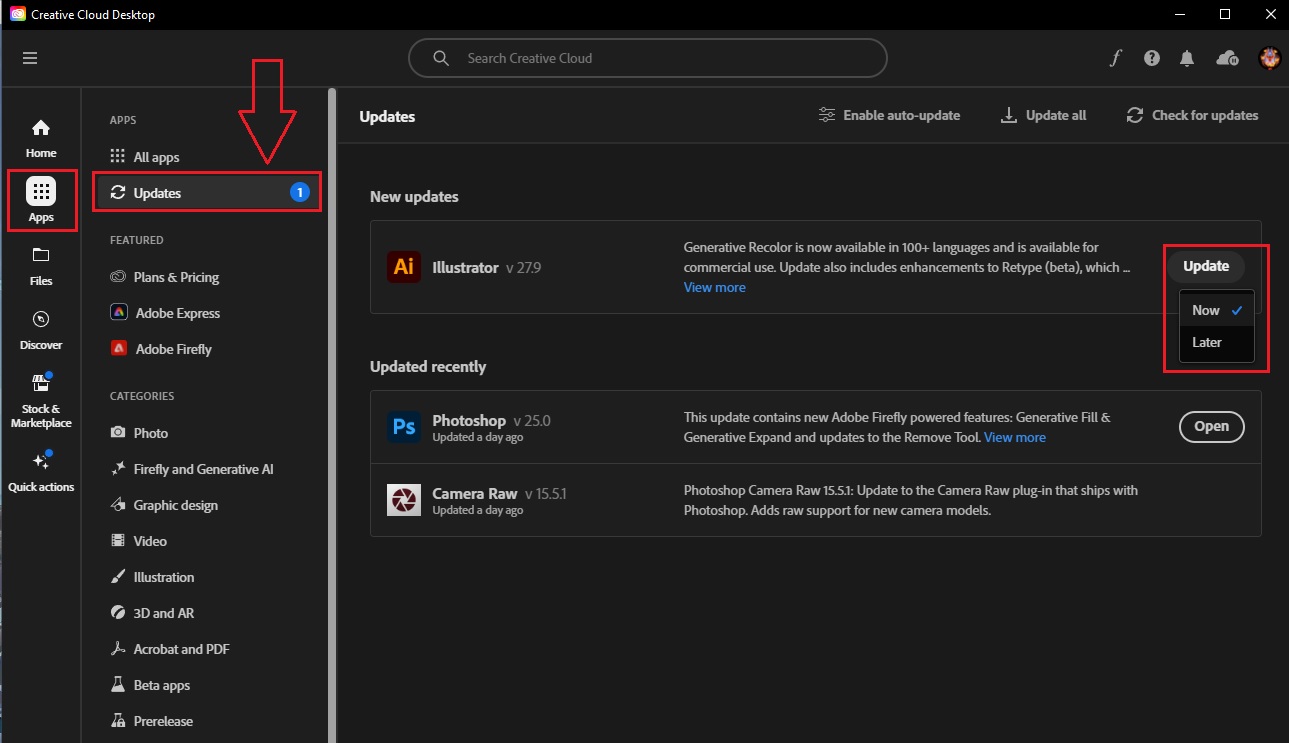



Cảm ơn bạn nhé
Cảm ơn ad đã chia sẻ ạ <3
‘To access Firefly-powered within Adobe apps, you must have genuise Adobe apps” là sao vậy ad
“muốn sử dụng Firefly (tính năng AI) bạn phải mua bản quyền chứ k crack xD”.
Ủa cái này là xài được Generative chưa Ad
Không thể xài free Generative Fill được nữa đâu bạn.
Nay đã crack được AI bản mới nhất chưa ad ơi 🙁
Tính năng Generative Fill nghe chừng khó, vì nó kết nối trực tiếp tới server Adobe.
Cảm ơn Ad
Mình cài bản mới nhất xong thì bị lỗi “You no longer have access due to a violation of our terms of use”. Lỗi như fix nào á ad ơi
Bạn phải mua bản quyền từ Adobe để sử dụng được Generative Fill và các tính năng AI khác.
Cám ơn ad nha
ko có file cài thật là tồi tệ
Mình làm hướng dẫn này để ng cài có thể tự do update và nhận update real-time. Chứ cài qua file cài sẵn thì sẽ k update được
Vậy là bản 25.1 mới nhất vẫn k thể dùng Generative Fill đúng k Ad. Mình tải về nhưng vẫn k xài được. You no longer have access due to a violation of our terms of use”
Đúng rồi bác, h crack chỉ dùng đc các chức năng PTS offline thôi. Các tính năng AI cần online kết nối với server Adobe nên phải mua bản quyền rồi.
Bạn ơi cho mình hỏi mua bản quyền lậu có đắt không
Bản quyền là auth rồi làm j có bản quyền lậu bạn xD
Nói chung là muốn dùng generative fill thì phải mua bản quyền còn xài crack thì chỉ dùng được như bthg ngày xưa thôi nhỉ
Đúng rồi bạn, nhưng PTS 2024 đã cải tiến khá nhiều các tính năng cơ bản của PTS.
you have update to AI fill?
Not yet, unfortunately, we just solved “This unlicensed Adobe app will be disabled soon” error only, see more.
Sửa thông báo “This unlicensed Adobe app will be disabled soon” tại đây.
Tải mỗi bản beta mà k tải bản 2023 thì có lỗi bản beta không admin ơi.
Khi mình cài xong, vô Photoshop beta AI được mấy chục giây thì nó báo lỗi ” Photoshop has encountered a problem and needs to closse. An error report has been generated..” và bị văng ra. Mình mò cách sửa hoài không được, ad chỉ mình khắc phục với.
Mời bạn liên hệ qua Zalo, chúng tôi hỗ trợ cài đặt từ đầu.
Xin cảm ơn ad rất nhiều ạ
Trân thành cảm ơn, bài viết thật sự rất có tâm.
update xong chạy lại GENP xong vào PTS ko dùng dc generative fill nữa 😀 nó cứ cứ chạy cái thanh màu xanh chứ ko ra kết quả
dùng được bình thường nếu crack thành công theo hướng dẫn nha bạn. Việc vạch xanh Generative nó chạy nhanh hay chậm tùy thuộc vào cấu hình máy và tốc độ mạng của bạn.
mình tải thì luôn bị hiện dòng Let’s get started — your first 7 days are free. và không thể làm gì hơn
Bạn làm theo hướng dẫn crack hoặc liên hệ Zalo hỗ trợ cài online
cảm ơn ad rất nhiềuuu
Được quá ad. Cài phát là đc luôn.
Cám ơn ad, cài phát ăn ngay 😀
admin ơi, pts beta yêu cầu update thì update như nào ạ
bạn update bằng CC (menu Apps -> Updates). Update xong chạy lại RunMe hoặc GenP 3.1.9 ở link update.
Mình cài và làm đầy đủ các bước nhưng khi mở app pts beta thì hiện khung cửa sổ lỗi kết nối internet -> bấm dismiss hoặc X đều bị văng ra ạ, phải làm sao ạ?
bạn kiểm tra kết nối mạng thôi ạ. tính năng A.I. này phải được kết nối với kho hình ảnh và server của Adobe mới chạy được.
Admin ơi mình dùng đang chạy Generate thì nó dừng, xong thông báo bắt update bản mới nhất mới dùng dc, bạn cho mình giải pháp với hiccc
Bạn đã tải bản Beta cũ trước đó rồi à? Giờ thì mình update lên v 25.0 bản mới nhất bằng CC thôi. Xong crack lại theo hướng dẫn. Phần lưu ý mình cũng có ghi chú update rồi mà.
Cảm ơn bạn nhiều, mình đã update bản mới nhất và crack lại bằng GenP 3.1.9 Updated đã thành công may quá!!!
cảm ơn ad đã hướng dẫn tận tình, dễ cài dễ xài
Tuy lúc đầu không install được nhưng sau khi thử restart lại máy đã tải và sử dụng thành công. Đúng là hướng dẫn rất có tâm và dễ hiểu, cảm ơn admin rất nhiều!!
Các bạn cho mình hỏi, sao mà khi cải cái Creative nó k hiện cái bản để bỏ Tích trước khi cài đặt nhỉ
Cái đó tùy thuộc vào tài khoản Adobe của bạn, thường đã log in trên web thì cài CC k hiện bỏ tick AGS. Bạn có thể vào Control Pannel > Uninstall a program để check xem có AGS không.
ad ơi, mình có gỡ AGS rồi nhưng vào lại bấm try nó vẫn hiện lên phải thanh toán nhỉ? ad giải đáp giúp mình với mình cảm ơn
bác chạy CCstopper với copy file trong Gen P chưa ạ? nếu lẫn AGS chung với CC thì thử uninstall cả CC đi bác ạ. Hoặc tham khảo link cách 2 ở cuối bài.
Mình cài okela rồi ad ơi, cảm ơn ad nhiềuuu
CC Stopper của mình không chạy được với quyền admin và cả powershells. Mình đã thử hai phương án, cửa sổ hiện lên rồi tự tắt.
Vậy windows của bạn đã bị thay đổi j đó. Bạn có thể sử dụng cách 2 (link ở cuối bài) hoặc liên hệ Zalo hỗ trợ cài đặt qua UltraViewer
Hic, ad ơi, ko hiểu sao mình làm mà khi ấn “try” để tải thì cứ ra là phải mua thôi bạn ạ :((, làm sao để khắc phục được lỗi này vậy bạn 🙁
bạn kiểm tra đã bỏ tích cài AGS, cài CCstopper và copy file GenP chưa bạn. Follow đúng đảm bảo cài thành công 100%.
Bạn check lại các bước làm, nếu ko được thì có thể vào Task Manager để tắt hoàn toàn Creative Clound rồi vào lại. Nếu vẫn ko đc thì chạy lại vài lần CCStopper.bat và Restart lại máy rồi vào lại nha.
Tut này cài được cho Illustrator Beta không bạn nhỉ
Để cài Illustrator Beta Crack Generative Recolor bạn sử dụng cách khác > tại đây.
Install đứng ở 1% một lúc và báo lỗi phải làm như nào ạ
Bạn kiểm tra xem ổ C có bị full màu đỏ ko nha.
Không ạ, ổ mình còn 40gb k đủ ạ
40GB trống ở ổ C đủ rồi bạn.
ad ơi mình đã crack thành công nhưng sau khi update thì không sài được nữa thì phải làm như thế nào ạ
Bạn chạy lại RunMe là được.
Admin ơi mình tải Creative Cloud rồi mở ra nhưng không có màn hình hỏi mục Adobe Genuine Service (AGS) như admin mà nó tự install luôn và đề là Installing Creative Cloud. Trước đó mình có cài CC rồi nhưng do máy nhiễm virus nên mình đã dùng tool để uninstall CC, và giờ mình tải lại thì như kiểu máy đã lưu cái tài khoản trước đó của mình nên cứ thế vào install luôn mà không có mục hỏi như của ad. Liệu có cách nào để install mới hoàn toàn như của ad không? Mong được admin giúp đỡ
Bạn cứ cài CC đi rồi kiểm tra trong Control Pannel > Uninstall a program xem có AGS không? Gỡ AGS (nếu có) trong đấy cũng được.
bạn ơi mình cài bị dính AGS thì mình muốn cài lại để bỏ AGS đi mà ko đc thì phải lm như nào ạ
Bạn down tool uninstall của Adobe để gỡ nó tại đây.